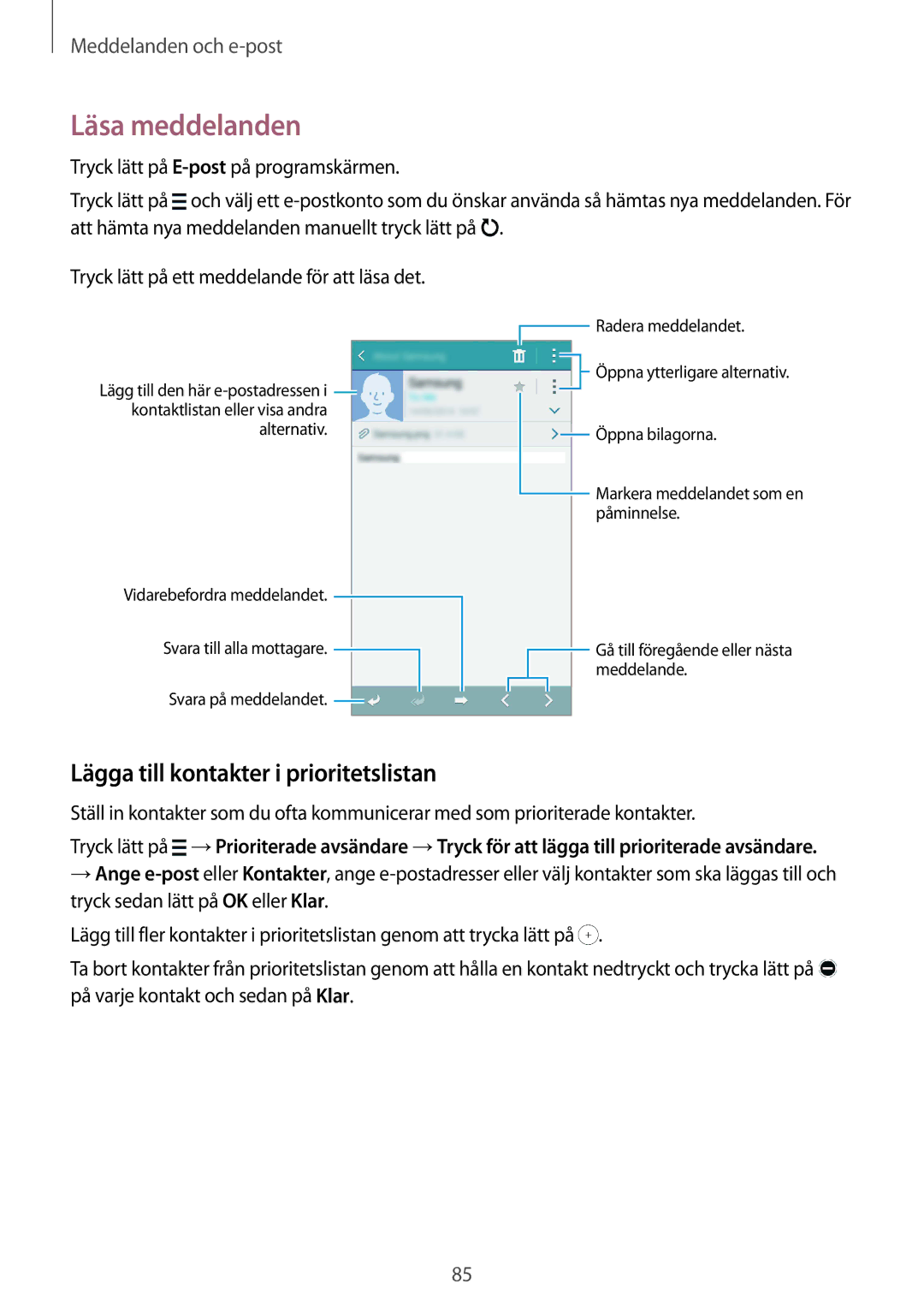Meddelanden och e-post
Läsa meddelanden
Tryck lätt på
Tryck lätt på ![]() och välj ett
och välj ett ![]() .
.
Tryck lätt på ett meddelande för att läsa det.
Lägg till den här ![]() kontaktlistan eller visa andra
kontaktlistan eller visa andra
alternativ.
Vidarebefordra meddelandet. ![]()
Svara till alla mottagare. ![]()
Svara på meddelandet. ![]()
![]() Radera meddelandet.
Radera meddelandet.
![]() Öppna ytterligare alternativ.
Öppna ytterligare alternativ.
![]() Öppna bilagorna.
Öppna bilagorna.
![]() Markera meddelandet som en påminnelse.
Markera meddelandet som en påminnelse.
![]() Gå till föregående eller nästa meddelande.
Gå till föregående eller nästa meddelande.
Lägga till kontakter i prioritetslistan
Ställ in kontakter som du ofta kommunicerar med som prioriterade kontakter.
Tryck lätt på ![]() →Prioriterade avsändare →Tryck för att lägga till prioriterade avsändare.
→Prioriterade avsändare →Tryck för att lägga till prioriterade avsändare.
→Ange
Lägg till fler kontakter i prioritetslistan genom att trycka lätt på ![]() .
.
Ta bort kontakter från prioritetslistan genom att hålla en kontakt nedtryckt och trycka lätt på ![]() på varje kontakt och sedan på Klar.
på varje kontakt och sedan på Klar.
85